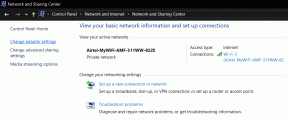Popravite Gmail koji ne prima e-poštu na Androidu
Miscelanea / / November 28, 2021
U svijetu koji brzo napreduje prema potpunom digitaliziranju, e-pošta je nezamjenjiv dio našeg radnog života. Sve naše bitne poruke, brifinzi o zadacima, službene izjave, najave itd. odvijati putem e-pošte. Od svih dostupnih opcija e-pošte, Gmail se najviše koristi na svijetu. Svaki Android pametni telefon ima mobilnu aplikaciju za Gmail. Omogućuje korisnicima da brzo provjere svoje poruke, šalju brzi odgovor, prilažu datoteke i još mnogo toga.
Međutim, bilo bi stvarno žalosno da Gmail prestane raditi ono što je namijenjen, tj. slanje i primanje pošte. Kao i svaka druga aplikacija, Gmail je sklon bugovima i greškama, a ponekad ne uspijeva izvršiti svoju svrhu. Ako ne primate e-poštu u svojoj aplikaciji Gmail, onda je to velika briga. Nema potrebe objašnjavati važnost e-mailova, pogotovo ako radite profesionalno. Ovaj problem treba što prije riješiti, a to je upravo ono što ćemo učiniti. U ovom članku pronaći ćete niz rješenja u rasponu od jednostavnih do kompliciranih. Počnite s jednostavnim, a ako to ne pomogne, možete nastaviti dalje.
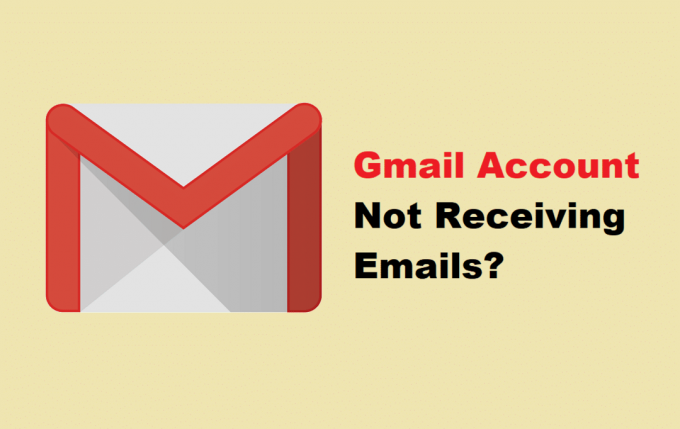
Sadržaj
- Popravite Gmail koji ne prima e-poštu na Androidu
- Metoda 1: Provjerite svoju internetsku vezu
- 2. način: ažurirajte aplikaciju Gmail
- Metoda 3: Pokušajte otvoriti Gmail u pregledniku
- Metoda 4: Provjerite ima li problema na Google poslužitelju
- Metoda 5: Izbrišite predmemoriju aplikacije i podatke
- Metoda 6: Provjerite jeste li prijavljeni na pravi račun
- Metoda 7: Omogućite automatsku sinkronizaciju za Gmail
- Metoda 8: Provjerite raspoloživi prostor za pohranu
- Metoda 9: Uklonite filtre e-pošte
- Metoda 10: Odjavite se sa svog Google računa
- Metoda 11: izuzeti Gmail od ograničenja uštede podataka
- Metoda 12: ISKLJUČITE prosljeđivanje e-pošte
Popravite Gmail koji ne prima e-poštu na Androidu
Uvijek bi trebao sigurnosno kopirajte svoj Android telefon prije bilo kakvog rješavanja problema, za svaki slučaj, ako se nešto dogodi, uvijek možete vratiti svoj telefon iz sigurnosne kopije.
Metoda 1: Provjerite svoju internetsku vezu
Vrlo je važno da imate stabilnu internetsku vezu za primanje e-pošte. Možda je razlog zašto Gmail ne prima e-poštu loša brzina interneta. Pomoglo bi kada biste se uvjerili da Wi-Fi na koji ste povezani radi ispravno. Najlakši način za provjeru brzine interneta je da otvorite YouTube i vidite reproducira li se videozapis bez međuspremnika. Ako radi, onda Internet nije razlog zašto Gmail ne radi. Međutim, ako se ne dogodi, trebate ili resetirati Wi-Fi ili se povezati s drugom mrežom. Također se možete prebaciti na svoj mobilni sustav ako je to moguće.
2. način: ažurirajte aplikaciju Gmail
Sljedeće što možete učiniti je ažurirati svoju Gmail aplikaciju. Jednostavno ažuriranje aplikacije često rješava problem jer ažuriranje može doći s ispravcima pogrešaka za rješavanje problema.
1. Otvorena Trgovina igračaka na svom telefonu.
2. Na gornjoj lijevoj strani naći ćete tri horizontalne linije. Kliknite na njih.

3. Sada kliknite na "Moje aplikacije i igre” opcija.

4. Potražite Gmail aplikaciju i provjerite postoje li ažuriranja na čekanju.

5. Ako da, kliknite na gumb za ažuriranje.
6. Nakon što se aplikacija ažurira, provjerite jeste li u mogućnosti popraviti Gmail ne prima e-poštu na Androidu.
Metoda 3: Pokušajte otvoriti Gmail u pregledniku
Kako biste bili sigurni da je problem u aplikaciji, a ne samom Gmailu, trebate otvoriti aplikaciju u web-pregledniku, kao što je Chrome ili Firefox. Slijedite dolje navedene korake da vidite kako:
1. Prvo, otvori Google Chrome (možete koristiti bilo koji drugi preglednik ako želite).

2. Sada dodirnite na Početna ikona na gornjoj lijevoj strani zaslona.

3. Ovdje kliknite na aplikacije ikona.

4. Odaberi Gmail iz proširenog izbornika.

5. Ako ste već prijavljeni u Chrome koristeći svoj Google račun, on će izravno otvoriti pristiglu poštu Gmaila. U suprotnom ćete se morati prijaviti sa svojim korisničkim imenom i lozinkom.

6. Nakon toga, dodirnite na Osvježiti gumb na gornjoj lijevoj strani zaslona.
7. Ako vidite da se e-poruke primaju normalno, onda je problem u aplikaciji, ili je problem u samom Gmailu. O tome ćemo raspravljati u sljedećem odjeljku.
Također pročitajte:Popravite Gmail obavijesti koje ne rade na Androidu
Metoda 4: Provjerite ima li problema na Google poslužitelju
Kao što je ranije spomenuto, moguće je da je problem u samom Gmailu. Gmail koristi Googleove poslužitelje za slanje i primanje e-pošte. To je prilično neobično, ali ponekad Googleovi poslužitelji ne rade, a kao rezultat toga, Gmail ne radi kako treba. To je, međutim, privremeni problem i bit će riješen u najkraćem mogućem roku. Jedino što možete učiniti osim čekanja je provjeriti je li Gmailova usluga isključena ili ne. Postoji niz web-mjesta Down detektora koja vam omogućuju provjeru statusa Google poslužitelja. Slijedite dolje navedene korake da vidite kako ga koristiti:
1. Posjetite web stranicu Downdetector.com.
2. Stranica će od vas tražiti dopuštenje za pohranu kolačića. Klikni na Prihvatiti opcija.

3. Sada dodirnite traku za pretraživanje i potražite Gmail.

4. Klikni na Gmail ikona.
5. Stranica će vam sada reći postoji li problem s Gmailom ili ne.

Metoda 5: Izbrišite predmemoriju aplikacije i podatke
Ponekad se preostale datoteke predmemorije oštete i uzrokuju kvar aplikacije. Kada naiđete na problem da Gmail ne prima e-poštu na Android telefonu, uvijek možete pokušati izbrisati predmemoriju i podatke za aplikaciju. Slijedite ove korake za brisanje predmemorije i podatkovnih datoteka za Gmail:
1. Idite na Postavke vašeg telefona.

2. Dodirnite na aplikacije opcija.

3. Sada odaberite Gmail aplikacija s popisa aplikacija.
4. Sada kliknite na Skladištenje opcija.

5. Sada ćete vidjeti opcije za brisanje podataka i brisanje predmemorije. Dodirnite odgovarajuće gumbe i navedene će datoteke biti izbrisane.

Metoda 6: Provjerite jeste li prijavljeni na pravi račun
Moguće je da imate više računa spremljenih u aplikaciji Gmail. U ovoj situaciji sasvim je normalno pogriješiti i biti prijavljen na drugi račun. Budući da je račun već spremljen, niste morali ni unositi lozinku, pa ste tako nesvjesno sve to vrijeme bili prijavljeni na drugi račun. Kao rezultat toga, e-poruka koju ste očekivali nikada nije stigla. Slijedite dolje navedene korake kako biste provjerili jeste li prijavljeni na pravi račun ili ne:
1. Otvori Gmail na svom Android pametnom telefonu.

2. Sada dodirnite profilna slika koji se nalazi u gornjem desnom kutu.
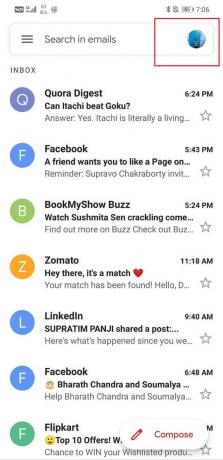
3. Sada ćete moći vidjeti popis Gmail računa spremljene na vašem uređaju.
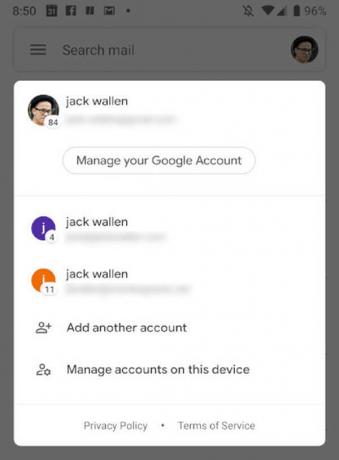
4. Provjerite jeste li prijavljeni na pravi račun ili ne (onaj na vrhu je aktivni račun).
5. Ako nije, odaberite svoj račun s popisa spremljenih računa i on će biti aktivan.
6. Sada ćete moći normalno primati poštu.
Također pročitajte:Kako se odjaviti ili odjaviti s Gmaila?
Metoda 7: Omogućite automatsku sinkronizaciju za Gmail
Sljedeće što možete učiniti je omogućite automatsku sinkronizaciju za svoj Gmail račun. Možda ste isključili automatsku sinkronizaciju radi uštede podataka i baterije i to bi mogao biti razlog zašto Gmail ne prima e-poštu. Slijedite dolje navedene korake da vidite kako:
1. Prvo otvorite Gmail aplikacija na vašem pametnom telefonu.
2. Sada dodirnite Ikona hamburgera na gornjoj lijevoj strani zaslona.
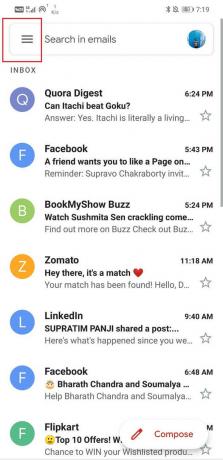
3. Pomaknite se prema dolje i kliknite na Postavke opcija.
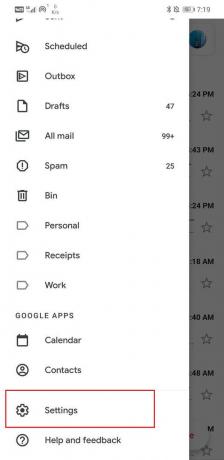
4. Ovdje potražite Sinkroniziraj Gmail opciju i provjerite je li označen potvrdni okvir pored nje.

5. Nakon što je automatska sinkronizacija omogućena, Gmail će automatski osvježiti svoju pristiglu poštu, a vi ćete početi primati e-poruke kada ih netko pošalje.
Metoda 8: Provjerite raspoloživi prostor za pohranu
Googleove usluge kao što su Gmail, Google disk i Google fotografije pružaju ograničenu pohranu od 15 GB za svaki Google račun. Ovih 15 GB prostora je ukupan prostor dodijeljen za sve tri aplikacije. Ako ste već iskoristili cijeli prostor, nećete moći primati nove e-poruke jer nema mjesta za njihovo spremanje u pohranu u oblaku. Slijedite dolje navedene korake kako biste provjerili raspoloživu pohranu:
1. Dostupnu pohranu najlakše možete provjeriti s vašeg Google diska. Stoga, otvori Google vožnja na svom Android uređaju.

2. Sada dodirnite Ikona hamburgera na gornjoj lijevoj strani zaslona.

3. Nakon toga kliknite na Skladištenje opcija.
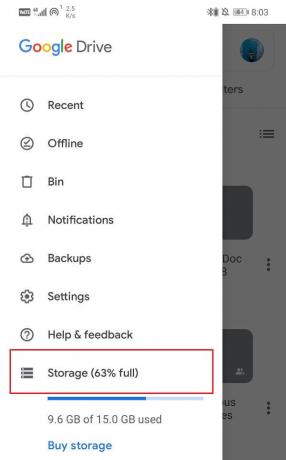
4. Dobit ćete točnu analizu pohrane koja aplikacija zauzima koliko prostora.
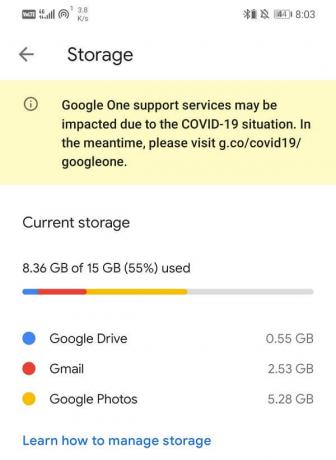
5. Ako vam je ponestalo prostora za pohranu, morate ili osloboditi prostor ili kupiti još prostora za pohranu.
6. Izbrišite stare e-poruke, neželjenu poštu, fotografije i datoteke iz svoje pohrane u oblaku kako biste oslobodili prostor za nove.
7. Obavezno očistite kantu nakon što to učinite jer izbrisane e-poruke obično završe u kanti, a i dalje zauzimaju prostor.
8. Nakon što oslobodite prostor, moći ćete primati e-poštu bez ikakvih problema.
Metoda 9: Uklonite filtre e-pošte
Još jedan razlog iza Gmail ne prima e-poštu na Androidu je Filtri. Filtri su postavljeni tako da izbjegnu neželjenu i neželjenu e-poštu koja preplavi našu pristiglu poštu. Međutim, ako nisu ispravno postavljeni, mogu uzrokovati preusmjeravanje važnih i korisnih poruka e-pošte u mapu Neželjena pošta ili mapu Sva pošta. Morate biti sigurni da dobre e-poruke završe u vašoj pristigloj pošti, a da biste to učinili, morate ponovno provjeriti postavke filtra. Sada se postavkama filtra ne može pristupiti iz vaše mobilne aplikacije, a da biste to učinili, morate se prijaviti na Gmail na računalu. Slijedite dolje navedene korake da vidite kako:
1. Prvo otvorite internetski preglednik na vašem računalu (recimo Google Chrome)
2. Sada kliknite na Gmail opcija koji se nalazi u gornjem desnom kutu zaslona.

3. Klikni na Postavke opciju i dodirnite gumb Vidi sve postavke.

4. Sada idite na "Filtri i blokirane adrese" tab.

5. Uklonite sve postojećim filterima.
6. Od sada će sve naredne e-poruke koje primite biti preusmjerene u vašu pristiglu poštu. Međutim, za prethodne mailove to morate učiniti ručno.
7. Morate otići u mapu neželjene pošte ili mapu Sva pošta da biste pristupili prethodno blokiranim porukama e-pošte.
Metoda 10: Odjavite se sa svog Google računa
Sljedeća metoda na popisu rješenja je da se odjavite s Gmail računa na telefonu, a zatim se ponovno prijavite. Moguće je da bi se time stvari posložile i obavijesti će početi normalno raditi.
1. Otvori postavke na svom telefonu.

2. Sada kliknite na Korisnici i računi.

3. Sada odaberite Google opcija.

4. Na dnu zaslona pronaći ćete opciju za Ukloni račun, kliknite na njega.
5. Time ćete se odjaviti s vašeg Gmail računa. Sada se nakon ovoga još jednom prijavite i provjerite jeste li u mogućnosti popraviti Gmail ne prima e-poštu na Androidu.
Metoda 11: izuzeti Gmail od ograničenja uštede podataka
Svi Android pametni telefoni dolaze s ugrađenim čuvar podataka koji ograničava potrošnju podataka za instalirane aplikacije. Ako imate ograničene podatke i želite ih koristiti konzervativno, onda čuvar podataka je velika pomoć. Međutim, to bi mogao biti razlog zašto Gmail ne prima e-poštu. Najjednostavnije rješenje ovog problema je dodavanje Gmaila na popis aplikacija izuzetih od ograničenja uštede podataka. Time će Gmail omogućiti normalno funkcioniranje. Slijedite dolje navedene korake da vidite kako:
1. Otvori Postavke na svom telefonu.

2. Sada kliknite na Bežične veze i mreže opcija.

3. Nakon toga, dodirnite na korištenje podataka opcija.
4. Ovdje kliknite na Pametna ušteda podataka.

5. Sada, pod Izuzeci, odaberite Sustavne aplikacije i traženje Gmaila.

6. Pobrinite se da prekidač pored njega je UKLJUČENO.
7. Nakon što se uklone ograničenja podataka, Gmail će moći redovito sinkronizirati svoju pristiglu poštu i vaš će problem biti riješen.

Metoda 12: ISKLJUČITE prosljeđivanje e-pošte
Moguće je da se vaše poruke isporučuju na drugi e-mail. Mnogi ljudi koriste opciju prosljeđivanja e-pošte kako bi proslijedili svoju poštu svojim suradnicima ili kolegama kada su nedostupni i ne mogu pratiti e-poruke vezane uz posao. Međutim, zaborave ga isključiti i kao rezultat toga više ne primaju e-poštu na svoj račun. Slijedite dolje navedene korake kako biste saznali kako isključiti prosljeđivanje e-pošte:
1. Prvo otvorite internetski preglednik na vašem računalu (recimo Google Chrome). To je zato što se postavkama prosljeđivanja e-pošte ne može pristupiti na vašem telefonu.
2. Sada kliknite na Gmail opcija koji se nalazi u gornjem desnom kutu zaslona.
3. Klikni na Postavke opciju i dodirnite gumb Vidi sve postavke.
4. Sada idite na “Prosljeđivanje i POP/IMAP” tab.
5. Ovdje kliknite na "Onemogući prosljeđivanje" opcija.
6. Na kraju dodirnite Spremi promjene dugme.
Preporučeno:
- Popravite pražnjenje baterije usluga Google Play
- Popravite Google karte koje ne prikazuju upute u Androidu
- Kako kopirati sliku u međuspremnik na Androidu
Nadam se da je ovaj vodič bio koristan i da ste bili u mogućnosti popraviti Gmail ne prima e-poštu na Androidu problem. Ali ako još uvijek imate bilo kakvih pitanja ili komentara, slobodno se obratite putem odjeljka za komentare.